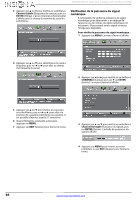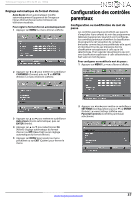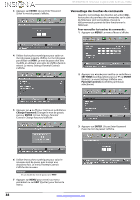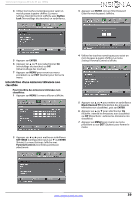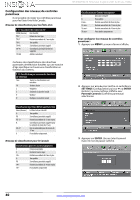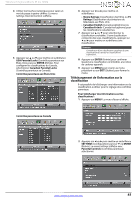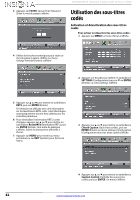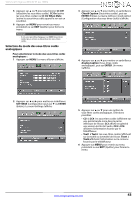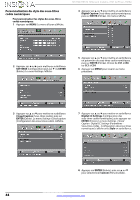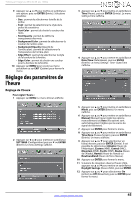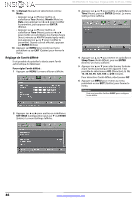Insignia NS-65D260A13 User Manual (French) - Page 45
Téléchargement de l'information sur la, classification
 |
View all Insignia NS-65D260A13 manuals
Add to My Manuals
Save this manual to your list of manuals |
Page 45 highlights
Téléviseur Insignia à DEL de 65 po, 1080p 4 Utiliser les touches numériques pour saisir un mot de passe à quatre chiffres. Le menu Settings-Parental Controls s'affiche. 5 Appuyer sur S ou T pour mettre en surbrillance USA Parental Locks (Contrôles parentaux aux États-Unis), puis sur ENTER (Entrée). Pour configurer les classifications du Canada, sélectionner Canadian Parental Locks [Contrôles parentaux au Canada]. Contrôles parentaux aux États-Unis 6 Appuyer sur W ou X pour mettre en surbrillance : • Movie Ratings (Classification des films) ou TV Ratings (Classification des émissions de télévisées) aux États-Unis. • Canadian English (Canada anglophone) ou Canadian French (Canada francophone) pour les classifications canadiennes. 7 Appuyer sur S ou T pour sélectionner la classification souhaitée. Si une classification comporte des sous-classifications, appuyer sur W ou X pour mettre en surbrillance une classification. Remarque L'interdiction d'une classification s'applique à cette classification et à toutes les classifications supérieures. 8 Appuyer sur ENTER (Entrée) pour confirmer. Quand une classification est interdite, une icône de cadenas apparaît. 9 Appuyer sur MENU pour revenir au menu précédent ou sur EXIT (Quitter) pour fermer le menu. Téléchargement de l'information sur la classification Il est possible de télécharger une information sur la classification à utiliser pour le réglage des contrôles parentaux. Pour télécharger des informations sur les classifications : 1 Appuyer sur MENU. Le menu d'écran s'affiche. Contrôles parentaux au Canada 2 Appuyer sur W ou X pour mettre en surbrillance SETTINGS (Configuration) puis sur T ou ENTER (Entrée). Le menu Settings s'affiche avec Parental Controls (Contrôles parentaux) sélectionné. www.insigniaproducts.com 41